În lumea editării digitale a imaginilor există nenumărate tehnici pentru a aduce detalii și contraste în imagini tale. Este remarcabil cum o imagine poate căpăta un caracter complet nou prin o editare abilă. În acest tutorial, îți voi arăta cum să obții câștiguri de detaliu cu Color Efex, care conferă imaginii tale o adâncime grafică, similară cu stilul afișelor de film cunoscute, cum ar fi „The Punisher”. Hai să începem.
Concluzii importante
Cu Color Efex poți să amplifici eficient microcontrasturile din imaginile tale, făcându-le să pară mai vii. Interfața este prietenoasă cu utilizatorul, iar deși programul nu mai este dezvoltat, oferă în continuare multe funcții valoroase pentru editarea imaginilor.
Ghid pas cu pas
În primul rând, o planificare atentă este esențială. Trebuie să salvezi imaginea ta și să faci pregătirile necesare pentru a te asigura că procesul de editare decurge fără probleme.

Acum deschidem Color Efex Pro 4. Acest program îți permite să aplici diverse filtre pentru a evidenția microdetaliile imaginii tale. Ne vom concentra pe filtrul Tunnel Contrast, care joacă un rol important.
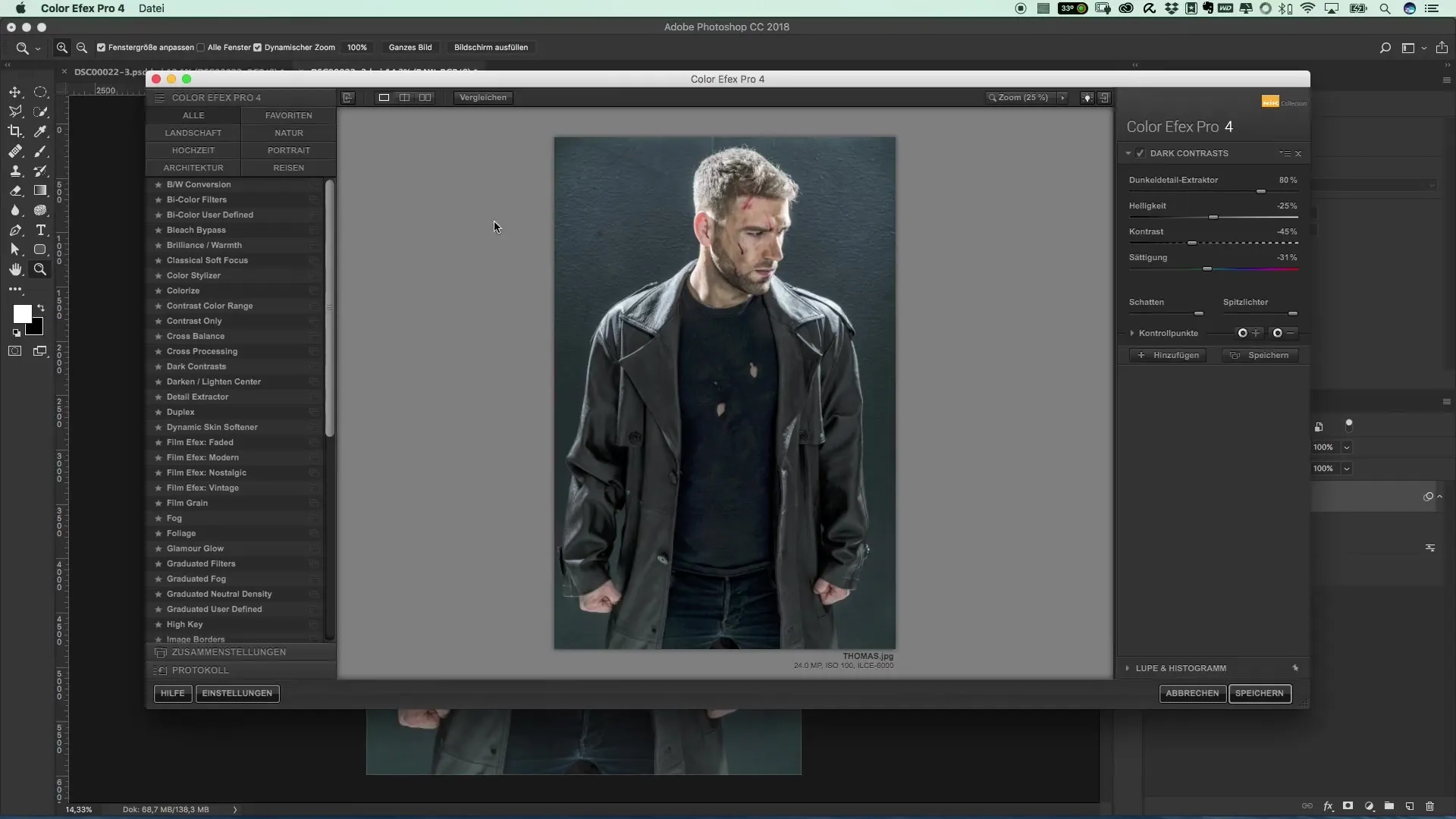
La început, îți recomand să faci doar ajustări moderate. Setează opacitatea filtrului la aproximativ 70 până la 80%. Aceasta îți oferă posibilitatea de a controla intensitatea corecturilor. Nu vrei ca imaginea ta să arate, la final, ca o piesă supraeditată.
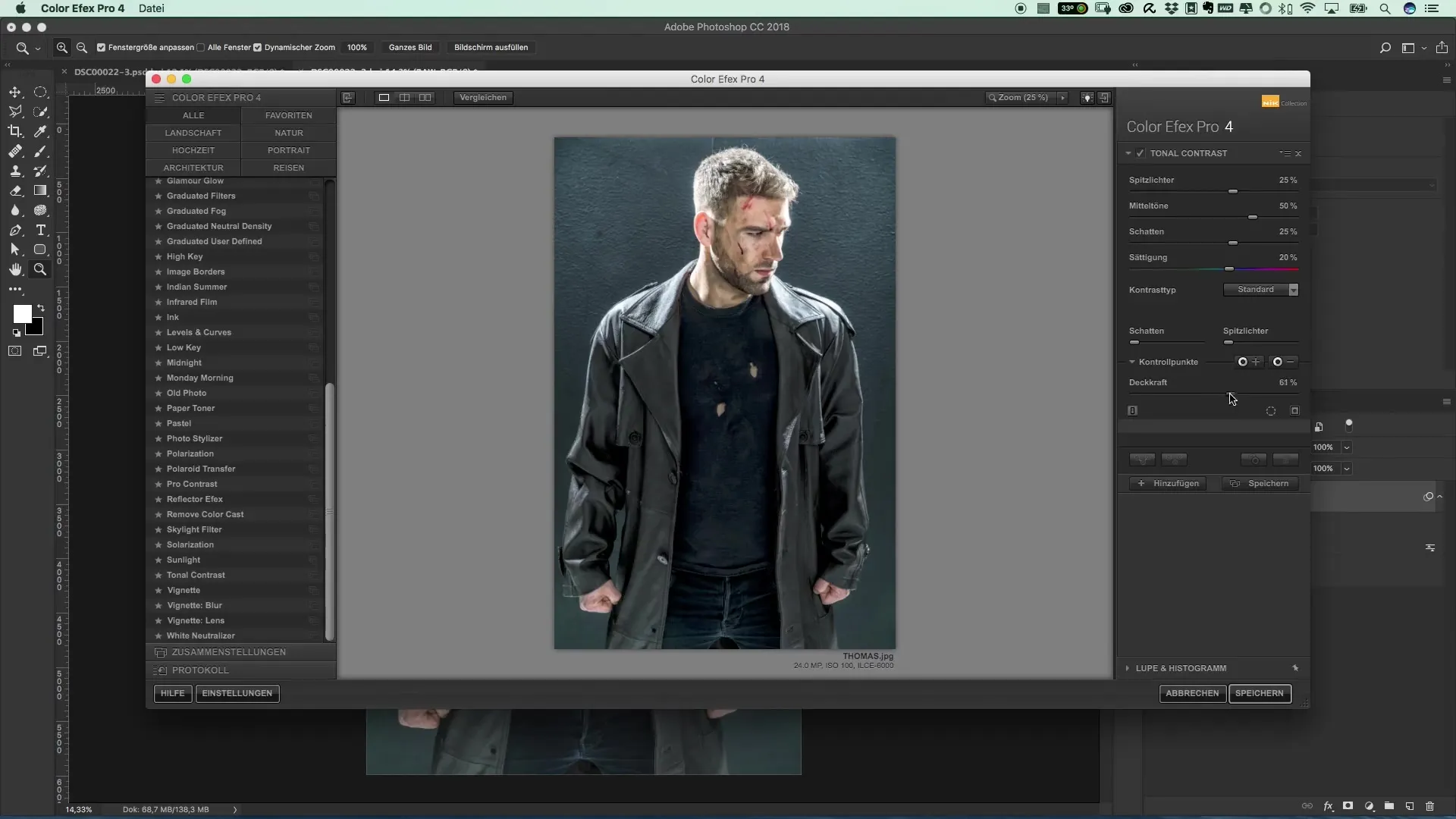
Pasul următor este aplicarea filtrului Detail Extract D. Acest filtru este deosebit de util pentru a scoate în evidență microcontrasturile care conferă imaginii efectul de claritate dorit.
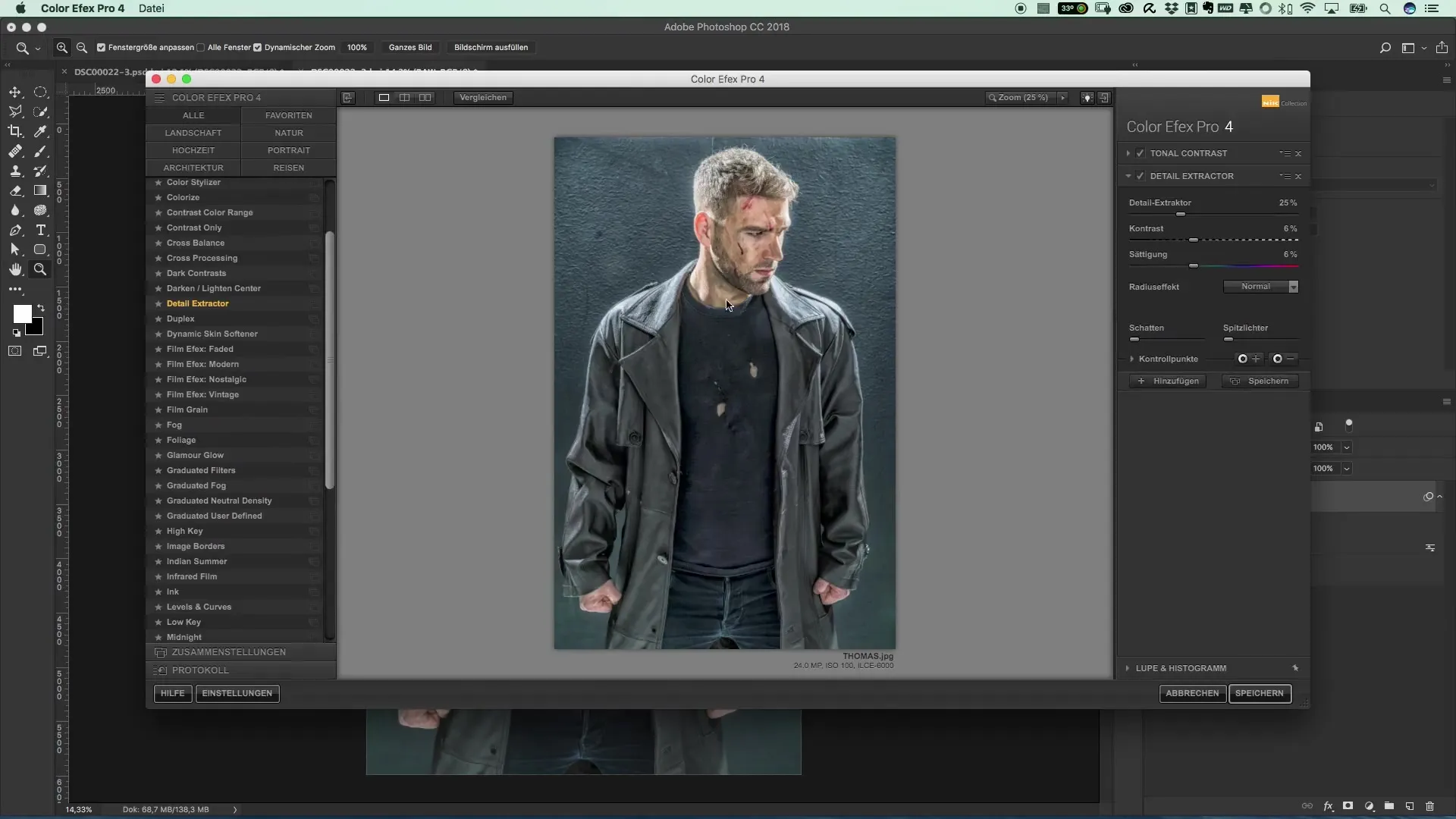
După ce ai efectuat setările, salvează imaginea. Salvarea este esențială pentru a nu pierde progresul tău.
Apoi, întoarce-te la Photoshop. Acolo, plasezi imaginea editată. Poți face asta prin încorporarea fișierului. Asigură-te că salvezi imaginea ca raster pentru a optimiza capacitatea de stocare.
După ce ai integrat imaginea, poți verifica combinațiile de culori. Poate vrei să ajustezi sau să estompezi culorile pentru a obține aspectul dorit. Schimbă metoda de film la "Luminanță", astfel încât să rămână doar informațiile despre luminozitate.
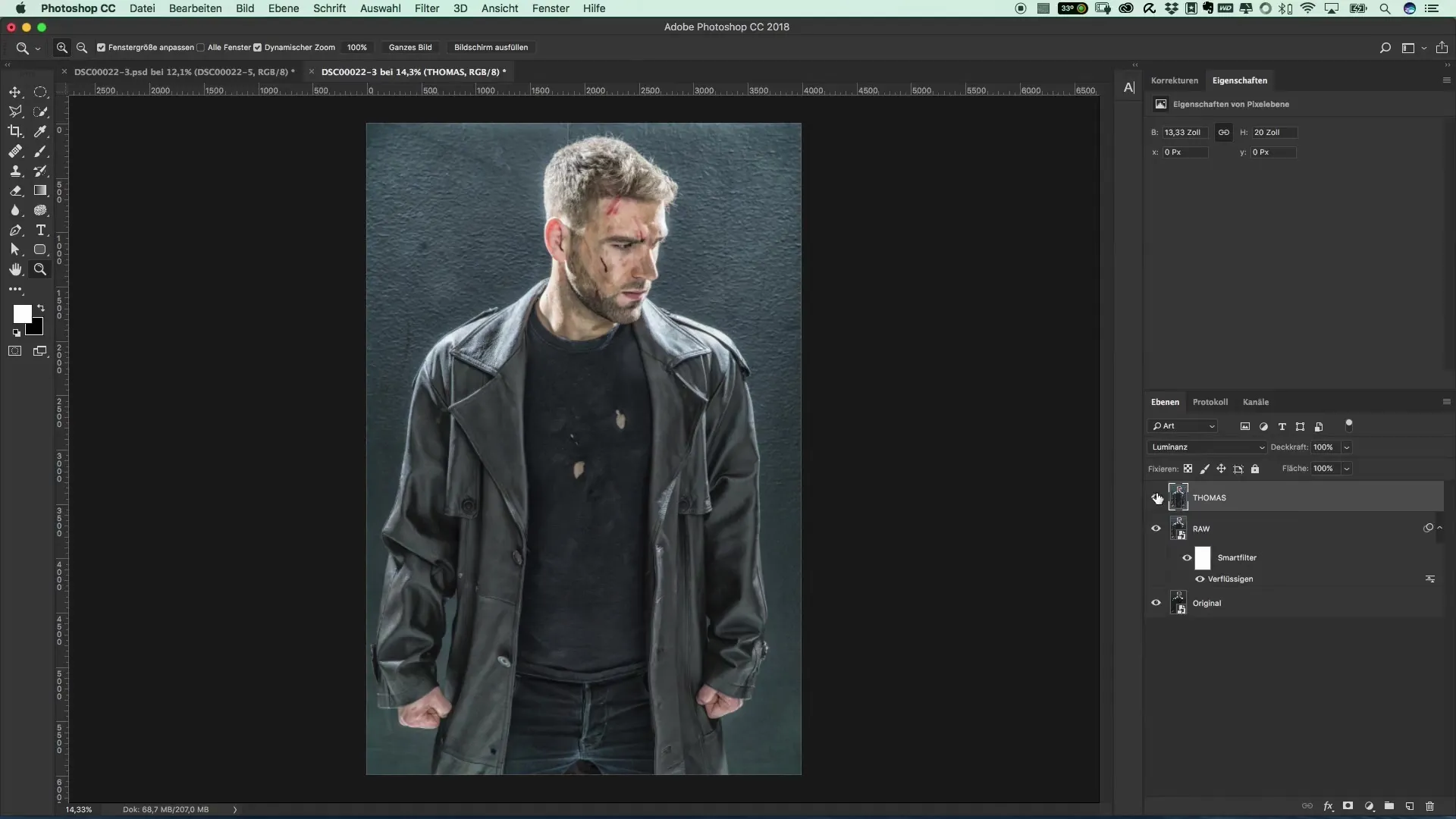
În final, poți reduce opacitatea după cum este necesar. O setare de aproximativ 90% ar putea fi ideală pentru imaginea ta. Verifică rezultatul și asigură-te că totul arată armonios.
Rezumat – Afișe de film populare și efecte de cinema: Stilul lui The Punisher – Obținerea detaliilor și Color Efex
În acest tutorial, ai învățat cum să generezi microcontrasturi și să îmbunătățești adâncimea grafică a imaginilor tale folosind Color Efex. Aplicarea filtrelor precum Tunnel Contrast și Detail Extract D este esențială pentru a obține un rezultat care amintește de afișele de film cunoscute la nivel internațional. Folosește posibilitățile de corectare a culorii și ajustarea opacității pentru a da ultimul retuș imaginilor tale.
Întrebări frecvent adresate
Cum pot descărca Color Efex?Color Efex este un program gratuit ce poate fi descărcat de pe site-ul Nick Filter.
Există programe similare de editare a imaginilor?Da, există numeroase programe care oferă funcții similare pentru puțini bani.
Pot folosi filtrele în Photoshop?Da, filtrele pot fi aplicate în Adobe Photoshop, dar programul Color Efex trebuie deschis separat.
Sunt filtrele de culoare din Color Efex ajustabile?Da, filtrele sunt concepute pentru ajustări individuale, astfel încât să poți seta valorile conform preferințelor tale.


